Ako povoliť alebo zakázať vyhradené úložisko v systéme Windows 11/10
Zakaždým, keď sa aktualizácia funkcií systému Windows(Windows Feature Update) dostane ku koncovým spotrebiteľom, mnohí sa sťažujú na nedostatok úložného priestoru , nemožnosť sťahovať aktualizácie, pomalé aktualizácie atď. Problém je v tom, že mnohé z nich nemajú v počítači k dispozícii dostatok úložného priestoru. Vyhradené úložisko(Reserved Storage) bude automaticky prítomné na zariadeniach s predinštalovaným systémom Windows alebo na zariadeniach, kde bol nainštalovaný čisto. (Windows)V tejto príručke vám ukážeme, ako môžete povoliť alebo zakázať vyhradené úložisko(Reserved Storage) v systéme Windows 11/10.
Povolenie alebo zakázanie rezervovaného úložiska v Windows 11/10
Microsoft sa chce uistiť, že sa žiadna z aktualizácií nezasekne z dôvodu nízkeho úložného priestoru. Proces aktualizácie(Update) by mal mať dostatok miesta, aby mohol stiahnuť, extrahovať a potom použiť aktualizáciu. Veľkosť rezervovaného úložiska(Reserved Storage) sa zvyčajne pohybuje okolo 7 GB. Poskytuje dostatok miesta pre aktualizáciu, dočasné súbory, aplikácie, vyrovnávaciu pamäť systému atď. Podľa spoločnosti Microsoft sa veľkosť tempa rezervovaného úložiska(Reserved Storage) bude meniť v závislosti od času a spôsobu používania zariadenia.
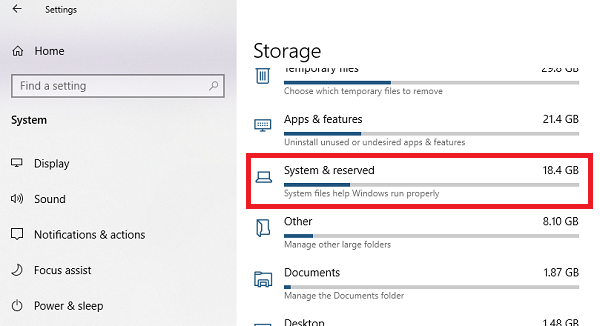
Táto funkcia je však predvolene povolená na zariadeniach s predinštalovanou aktualizáciou z (Update)mája 2019(May 2019) alebo po vykonaní čistej inštalácie operačného systému. Ak chcete skontrolovať, či máte túto funkciu, postupujte podľa nasledujúcich krokov:
- Otvorte Nastavenia > Systém > Úložisko
- Kliknite na odkaz Zobraziť ďalšie kategórie .(Show more categories)
- Kliknite na položku Systém a rezervované.
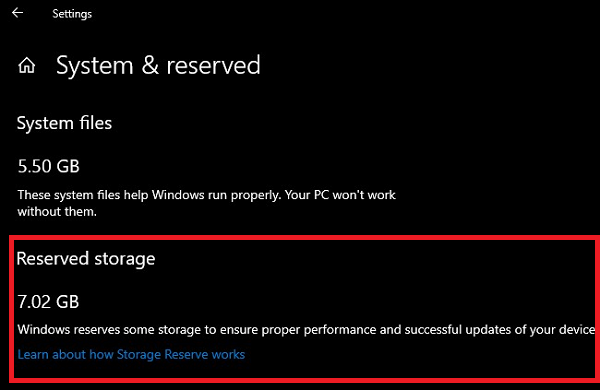
Ak v zozname nenájdete rezervované (Reserved) úložisko(Storage) , je to pravdepodobne preto, že zariadenie má obmedzený priestor na pevnom disku alebo nejde o novú alebo novú inštaláciu, ak túto funkciu máte a nechcete ju používať, postupujte takto: zakázať to. Vyhradené(Reserved) úložisko bude tiež automaticky povolené na nových počítačoch s predinštalovaným systémom Windows 10 , v1903 a pre čisté inštalácie. (Windows 10)Pri aktualizácii z predchádzajúcej verzie systému Windows 10(Windows 10) nebude povolená .
Povolenie alebo zakázanie rezervovaného úložiska pomocou databázy Registry(Registry)
Tu je vec, ktorú by ste mali vedieť o rezervovanom úložisku(Reserved Storage) . Ak ho zakážete, je pravdepodobné, že ho nebudete môcť znova povoliť. Skúšal som to na svojom existujúcom počítači a nefungovalo to.
Takže, keď ste sa rozhodli zakázať vyhradené úložisko(Reserved Storage) , musíte použiť Editor databázy Registry(Registry Editor) .
Otvorte Editor databázy Registry zadaním príkazu regedit(regedit) do výzvy RUN a stlačením klávesu (RUN)Enter .
Prejsť na:
Computer\HKEY_LOCAL_MACHINE\SOFTWARE\Microsoft\Windows\CurrentVersion\ReserveManager
Dvakrát kliknite na DWORD ShippedWithReserves a nastavte hodnotu na 1 .
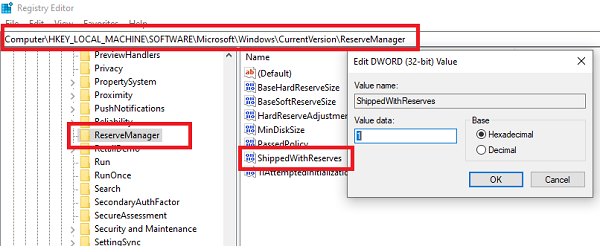
Reštartujte(Reboot) počítač a ukladací(Storage Storage) priestor už nebude dostupný.
Ak chcete zmeny vrátiť späť, jednoducho zrušte vykonané zmeny.(To reverse the changes, simply undo the changes you made.)
Dúfam, že spoločnosť Microsoft(Microsoft) to uvedie ako funkciu, v ktorej ju používateľ môže povoliť na požiadanie.
Prečítajte si(Read) : Príkazy DISM na vypnutie alebo povolenie vyhradeného úložiska(DISM commands to Disable or Enable Reserved Storage) .
Ako zmenšiť veľkosť rezervovaného úložiska
Ak chcete zmenšiť priestor vo vyhradenom úložisku(Reserved Storage) , existujú dva spôsoby:
- Prejdite(Navigate) do časti Settings > Apps > Apps a funkcie > Spravovať(Manage) voliteľné funkcie. Odinštalujte voliteľné funkcie(Uninstall optional features) , ktoré nepoužívate.
- Prejdite do Settings > Time a Language > Language . Odinštalujte jazyky(Uninstall languages) a ich doplnky, ktoré nepoužívate.
Vyhradené(Reserved) úložisko používajú aj aplikácie a systémové procesy na vytváranie dočasných súborov. Keď sa rezervovaný(Reserved) úložný priestor zaplní, Windows 10 automaticky odstráni nepotrebné dočasné súbory.
Je to užitočná funkcia a je lepšie ju nevypínať. Ak vám však dochádza úložný priestor, môžete to urobiť.
(It is a useful feature, and it’s best not to disable it. However, if you are running low on storage space, you may choose to do so.)
Related posts
Ako používať vstavané nástroje Charmap a Eudcedit systému Windows 11/10
Ako povoliť alebo zakázať funkciu archivácie aplikácií v systéme Windows 11/10
Ako priradiť sieťovú jednotku alebo pridať jednotku FTP v systéme Windows 11/10
Ako zmeniť jazyk kanála správ a záujmov v systéme Windows 11/10
Čo je rýchle spustenie a ako ho povoliť alebo zakázať v systéme Windows 11/10
Odstráňte dočasné súbory pomocou nástroja na čistenie disku v systéme Windows 11/10
Ako povoliť alebo zakázať automatické prehrávanie v systéme Windows 11/10
Ako získať prístup a používať pokročilé možnosti spustenia v systéme Windows 11/10
Ako vykonať čisté spustenie v systéme Windows 11/10
Čo robí Registrácia tohto programu na reštartovanie v systéme Windows 11/10?
Ako skryť alebo zakázať nástroje na správu v systéme Windows 11/10
Vysvetlenie rezervovaného úložiska v systéme Windows 11/10
Ako vypnúť alebo zapnúť režim v lietadle v systéme Windows 11/10
Ako pripojiť a odpojiť súbor ISO v systéme Windows 11/10
Zapnite alebo vypnite zdieľané zážitky v systéme Windows 11/10
Ako vygenerovať kľúč SSH v systéme Windows 11/10
Čo je to OOBE alebo out-of-box zážitok v systéme Windows 11/10?
Ako používať nástroj Performance Monitor v systéme Windows 11/10
Lupa Tipy a triky v systéme Windows 11/10
Vysvetlenie priečinka WinSxS v systéme Windows 11/10
